Protection des données avec l’accès contrôlé aux dossiers
L’accès contrôlé aux dossiers constitue un mécanisme de sécurité intrinsèque aux systèmes d’exploitation Windows 10 et 11.
En raison de sa large diffusion et des nombreuses failles de sécurité qui peuvent être exploitées, le système d’exploitation Windows demeure une cible privilégiée pour les cybercriminels. Les attaques par logiciels malveillants et rançongiciels sont susceptibles d’endommager gravement les données et les systèmes, engendrant des pertes financières, des préjudices à la réputation, ainsi que d’autres conséquences néfastes.
En complément d’un logiciel antivirus, la fonctionnalité d’accès contrôlé aux dossiers de Windows 11/10 offre une barrière de protection supplémentaire contre les menaces de type rançongiciel.
Examinons plus en détail le fonctionnement et l’importance de cet accès contrôlé aux dossiers.
Qu’est-ce que l’accès contrôlé aux dossiers ?
L’accès contrôlé aux dossiers est une fonctionnalité de Windows 10 et 11 qui ajoute une couche de sécurité pour préserver les fichiers et dossiers essentiels contre les modifications non autorisées par des logiciels malveillants ou des rançongiciels.
Une fois activée, cette fonction limite l’accès et la modification des fichiers et dossiers protégés aux seules applications jugées fiables, qui sont préalablement autorisées par l’utilisateur ou le système.
Windows surveille les tentatives de modification des fichiers ou dossiers protégés par des applications non approuvées et alerte l’utilisateur. Cette fonctionnalité renforce la protection contre les rançongiciels et autres formes de logiciels malveillants qui visent à chiffrer ou supprimer des données importantes.
Il existe diverses méthodes pour activer l’accès contrôlé aux dossiers sous Windows 10 et 11.
Activation via le Centre de sécurité Windows
- Cliquez sur le bouton Démarrer de Windows et saisissez « Sécurité Windows » dans la barre de recherche.
- Sélectionnez « Sécurité Windows » pour lancer l’application.
- Dans le menu de gauche, choisissez « Protection contre les virus et menaces ».
- Localisez et cliquez sur « Gérer la protection contre les rançongiciels ».
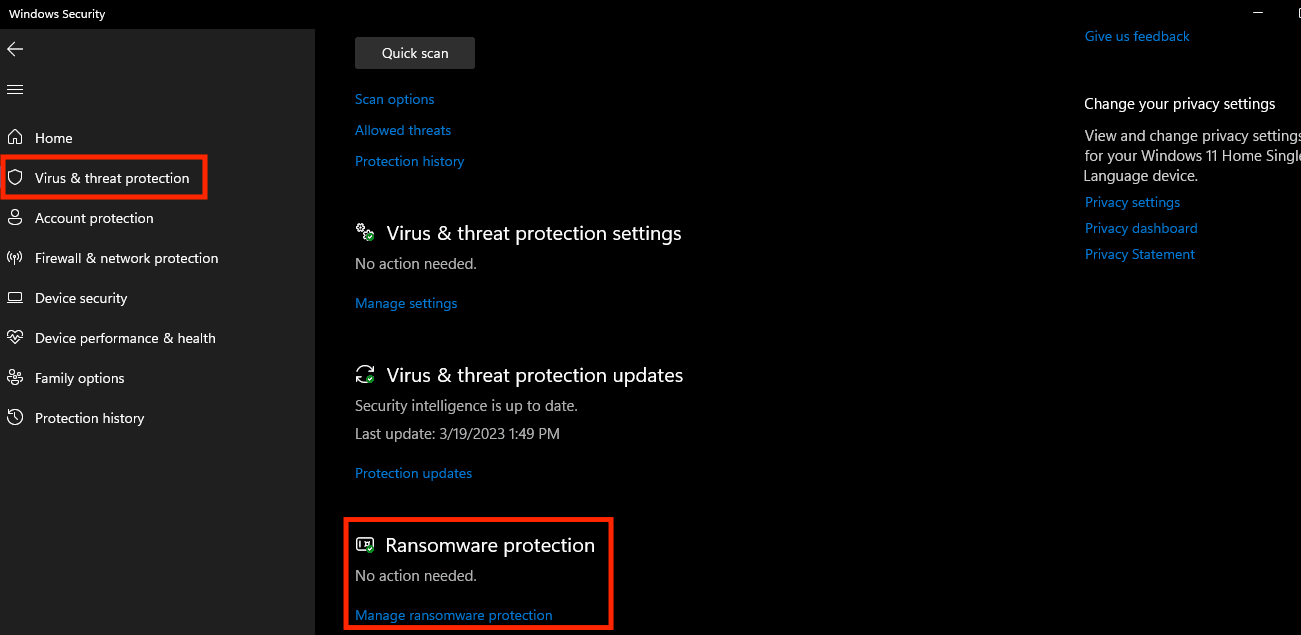
- Activez l’option « Accès contrôlé aux dossiers » en basculant le commutateur sur la position marche.
- La sécurité Windows surveillera désormais les dossiers protégés et vous avisera de toute tentative de modification par une application non autorisée.
- Pour ajouter un dossier à la liste des dossiers protégés, cliquez sur « Dossiers protégés », puis sur « Ajouter un dossier protégé ».
- Sélectionnez le dossier souhaité et cliquez sur « OK ».
- Il est également possible d’ajouter des applications de confiance en cliquant sur « Autoriser une application via un accès contrôlé au dossier » et en sélectionnant l’application concernée.
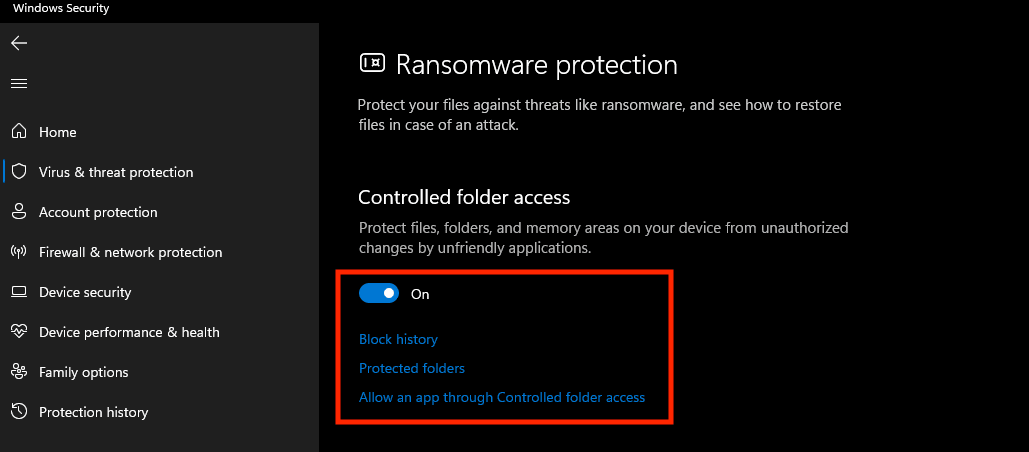
Activation via la stratégie de groupe
- Appuyez simultanément sur les touches Windows + R pour ouvrir la boîte de dialogue Exécuter.
- Saisissez « gpedit.msc » et cliquez sur OK pour ouvrir l’éditeur de stratégie de groupe local.
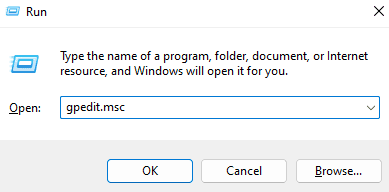
- Dans le volet gauche, naviguez jusqu’à Configuration ordinateur > Modèles d’administration > Composants Windows > Antivirus Windows Defender > Windows Defender Exploit Guard > Accès contrôlé aux dossiers.
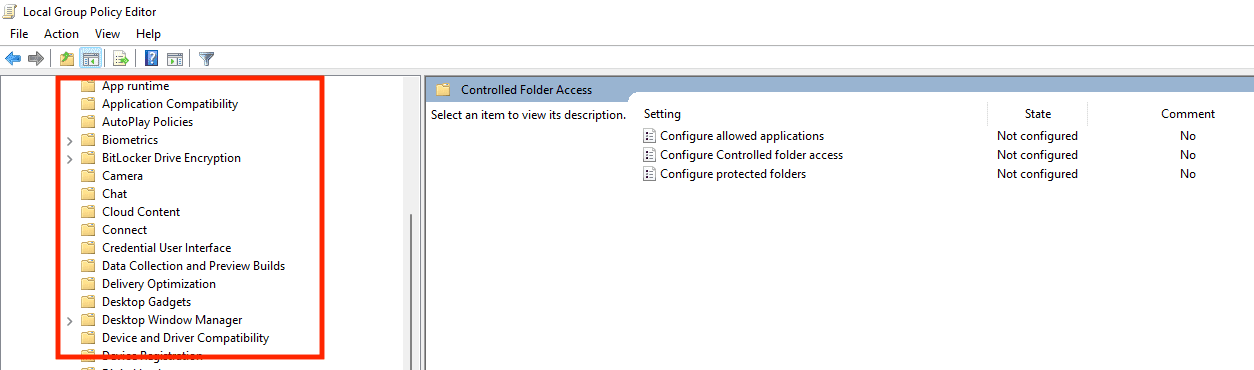
- Dans le volet de droite, double-cliquez sur « Configurer l’accès contrôlé au dossier ».
- Choisissez l’option « Activé » puis cliquez sur OK.
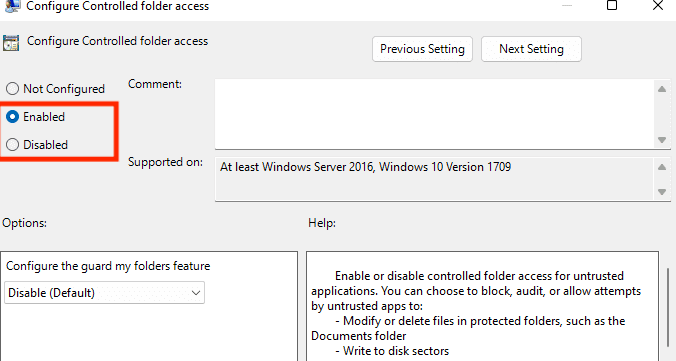
- Dans la section « Options », choisissez le « Mode audit » pour surveiller les modifications des dossiers protégés ou le « Mode bloc » pour empêcher ces modifications.
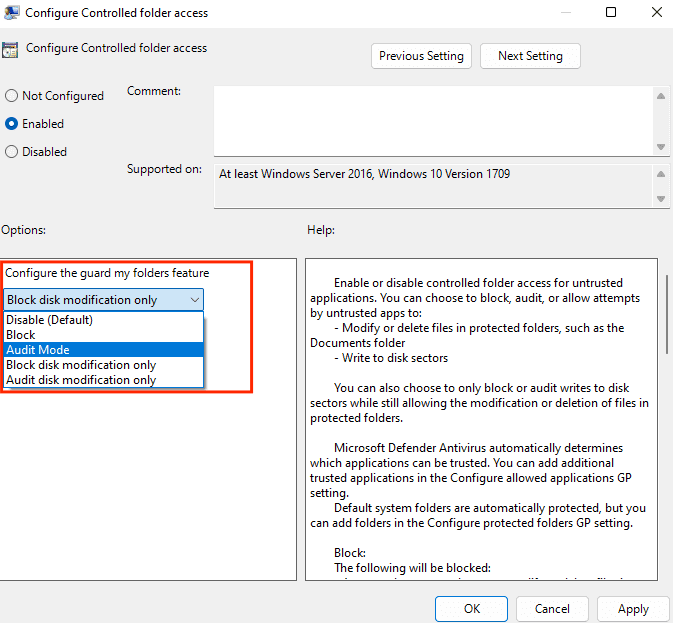
- Cliquez sur « Appliquer », puis sur « OK » pour valider les changements.
- Pour ajouter un dossier à la liste des dossiers protégés, ouvrez la Sécurité Windows et allez à « Protection contre les virus et menaces » > « Gérer la protection contre les rançongiciels » > « Dossiers protégés » > « Ajouter un dossier protégé ». Sélectionnez le dossier à protéger et cliquez sur « OK ».
Activation via PowerShell
- Lancez PowerShell en tant qu’administrateur. Pour cela, effectuez un clic droit sur le bouton Démarrer de Windows et sélectionnez « Windows PowerShell (Admin) ».
- Saisissez la commande suivante et appuyez sur Entrée.
Set-MpPreference -EnableControlledFolderAccess Enabled
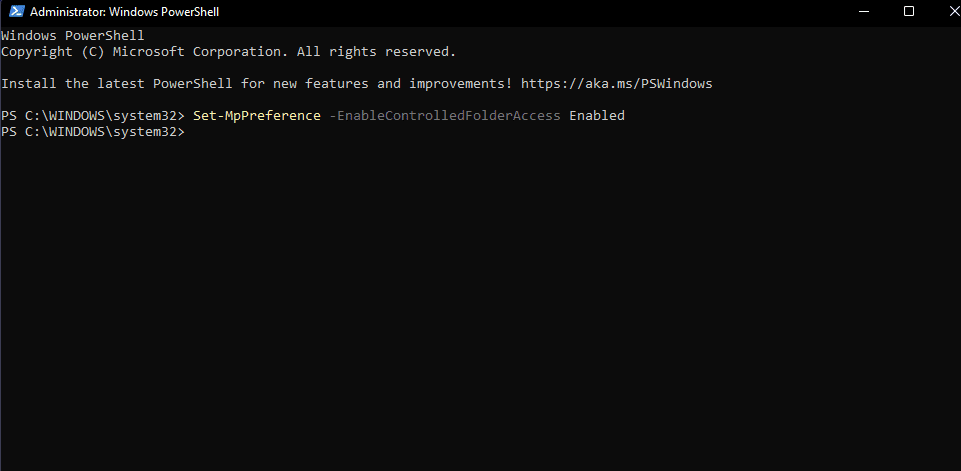
- Une fois cette commande exécutée, l’accès contrôlé aux dossiers sera activé sur votre appareil.
- De même, pour désactiver l’accès contrôlé aux dossiers, remplacez « Enabled » par « Disabled ».
Set-MpPreference -EnableControlledFolderAccess Disabled
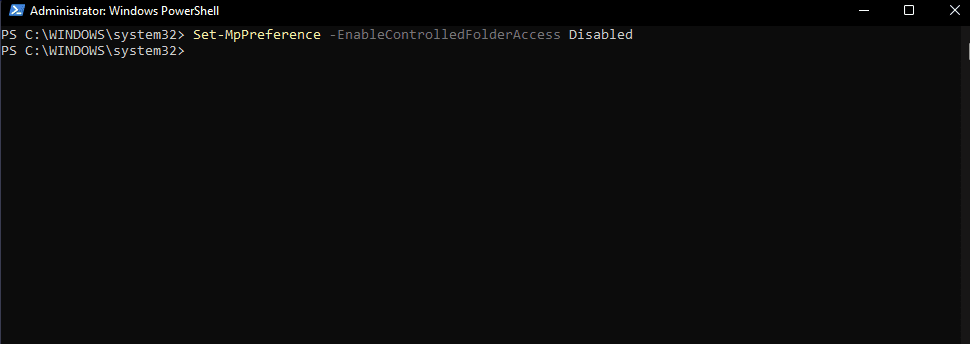
- Vous pouvez vérifier l’état de l’accès contrôlé aux dossiers en exécutant la commande suivante.
Get-MpPreference | Select EnableControlledFolderAccess
- Si le résultat affiche « 1 », l’accès contrôlé aux dossiers est activé. Si le résultat affiche « 0 », cela signifie qu’il est désactivé.
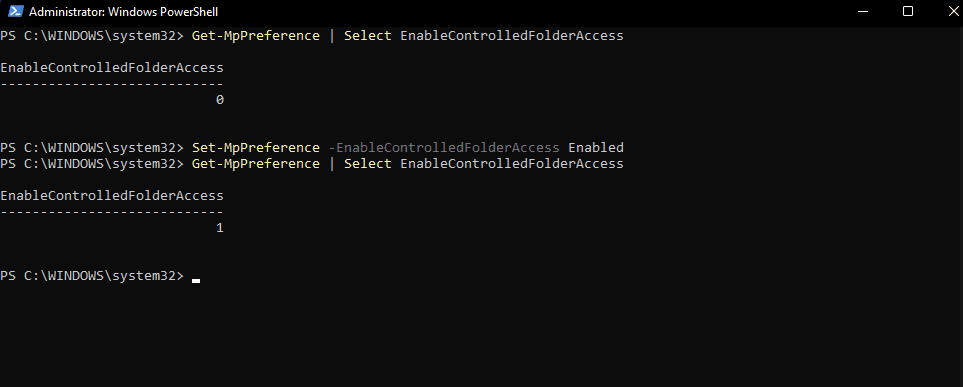
Note : Un redémarrage de votre ordinateur pourrait être nécessaire après avoir modifié les paramètres d’accès contrôlé aux dossiers.
Pourquoi la protection des données est-elle essentielle ?

Protection contre les cyberattaques
Compte tenu de l’augmentation des cyberattaques, la sécurisation de vos données est indispensable pour protéger vos informations sensibles contre l’accès par des individus non autorisés. Les cybercriminels peuvent utiliser vos informations personnelles à des fins frauduleuses ou les vendre sur le dark web.
Prévention de l’usurpation d’identité
L’usurpation d’identité se produit lorsqu’une personne dérobe vos informations personnelles pour perpétrer une fraude ou d’autres activités illégales. En protégeant vos données, vous pouvez prévenir l’usurpation d’identité et éviter les conséquences juridiques et financières qui en découlent.
Conformité réglementaire
Selon votre secteur d’activité, des réglementations spécifiques peuvent exiger que vous protégiez vos données. Le non-respect de ces règles et réglementations peut entraîner des sanctions légales et financières.
Préservation de la confiance des clients
Si vous possédez une entreprise, la protection des données de vos clients est essentielle pour préserver leur confiance. Une violation de données peut nuire à votre réputation et amener les clients à douter de votre capacité à protéger leurs informations.
Sérénité d’esprit
Savoir que vos données sont sécurisées peut apporter une tranquillité d’esprit et réduire le stress. Vous pouvez ainsi vous concentrer sur d’autres tâches et activités sans vous soucier des conséquences potentielles d’une violation de données.
Comment sélectionner les dossiers à protéger ?
Voici différents facteurs à prendre en compte lors de la sélection des fichiers et dossiers à sécuriser.
Importance
Identifiez les dossiers contenant des fichiers cruciaux, tels que des informations personnelles ou financières, qui pourraient être compromis en cas d’accès ou de modification non autorisés.
Risque
Évaluez le niveau de risque de chaque dossier en fonction de la probabilité d’une attaque de logiciel malveillant et de l’impact potentiel d’une faille de sécurité.
Utilisation
Tenez compte de la fréquence d’accès ou de modification de chaque dossier et déterminez s’il s’agit d’un dossier partagé ou accessible à un seul utilisateur.
Emplacement
Vérifiez si le dossier est accessible depuis l’extérieur de l’organisation et s’il est stocké sur l’ordinateur local ou sur un lecteur réseau.
Une fois que vous avez identifié les dossiers qui nécessitent une protection, vous pouvez les ajouter à la liste d’accès contrôlé aux dossiers en suivant l’une des méthodes décrites précédemment. Il est important de réviser et de mettre à jour régulièrement la liste des dossiers protégés pour garantir que tous les dossiers nouveaux ou modifiés soient également couverts par la protection.
Note de l’auteur ✍️
Bien que l’accès contrôlé aux dossiers soit une fonctionnalité de sécurité précieuse dans Windows 10 et 11, elle ne suffit pas à elle seule à garantir une sécurité optimale. Elle ne représente qu’une des nombreuses couches de défense nécessaires à la protection de votre système.
En plus de cet accès contrôlé aux dossiers, il est conseillé de mettre en œuvre d’autres mesures de sécurité, telles qu’un logiciel antivirus et anti-malware, un pare-feu, une authentification à deux facteurs, des mots de passe robustes et des sauvegardes régulières.
J’espère que cet article vous a permis de mieux comprendre l’accès contrôlé aux dossiers et son importance. Vous pourriez également être intéressé par la récupération de fichiers supprimés de la corbeille après l’avoir vidée sous Windows et Mac.